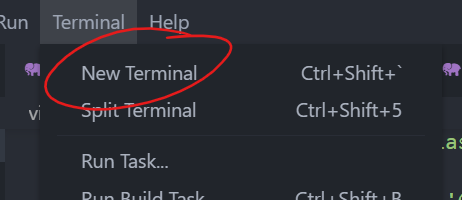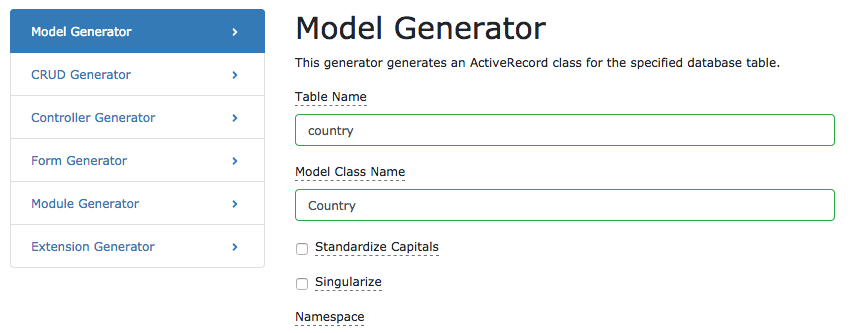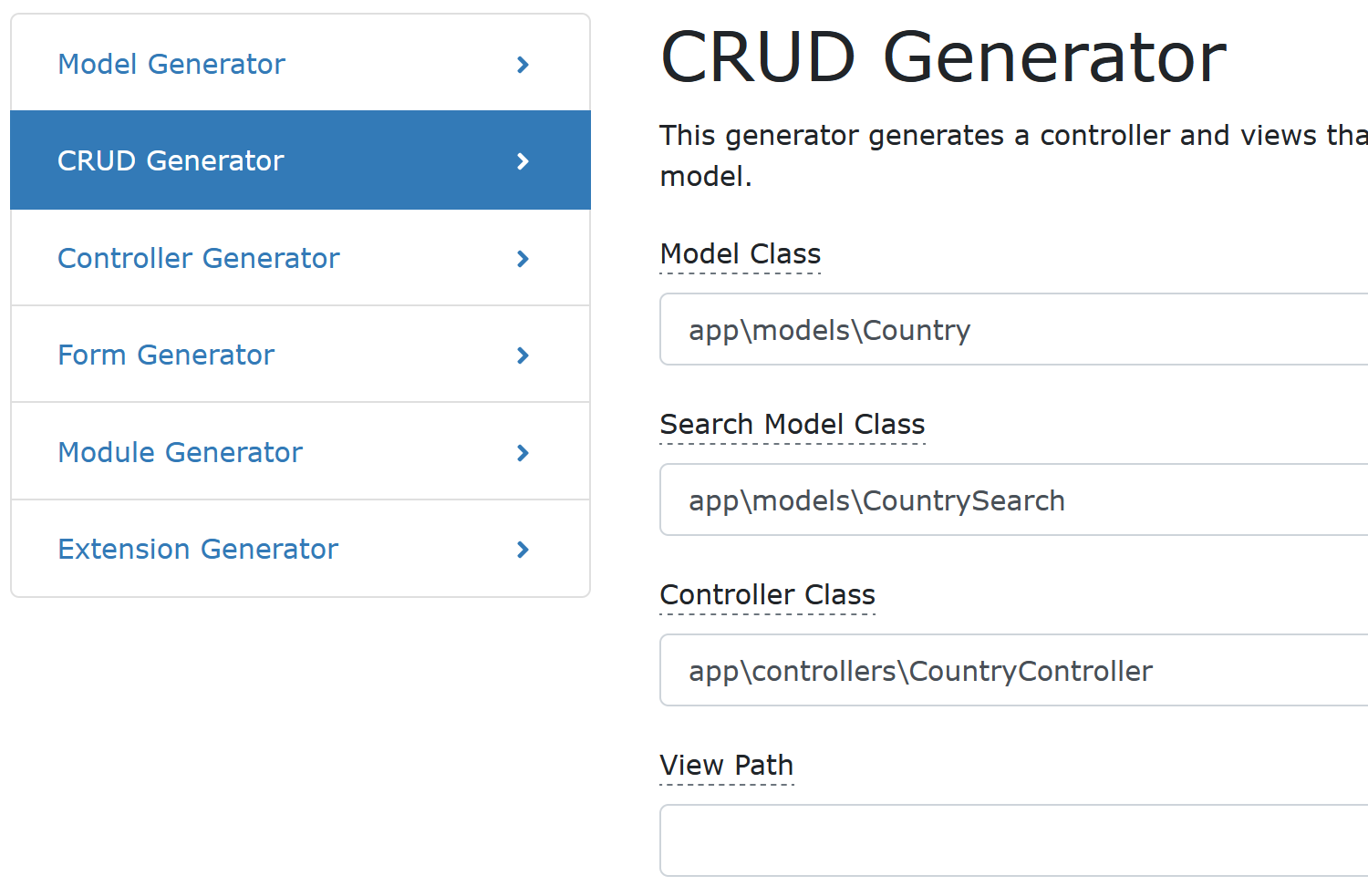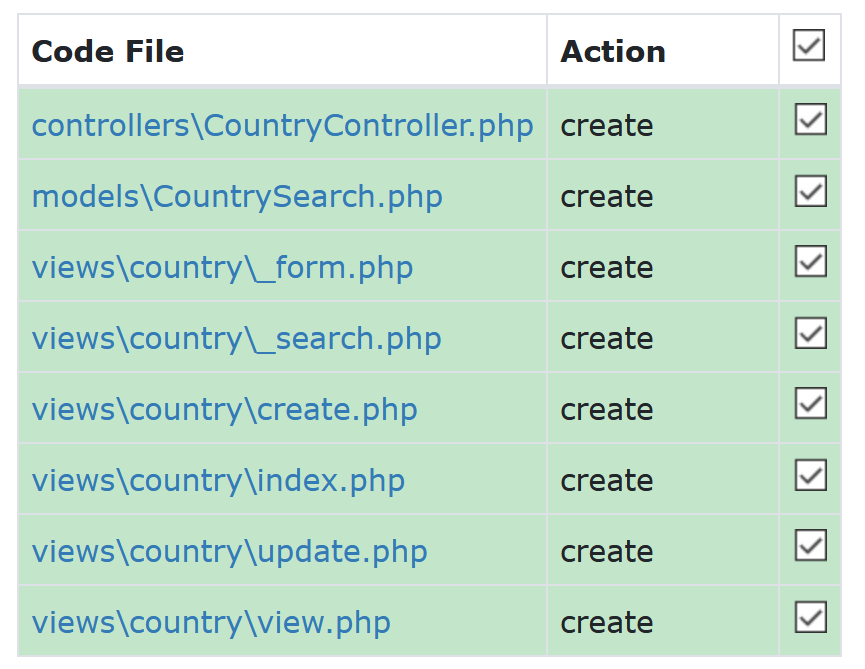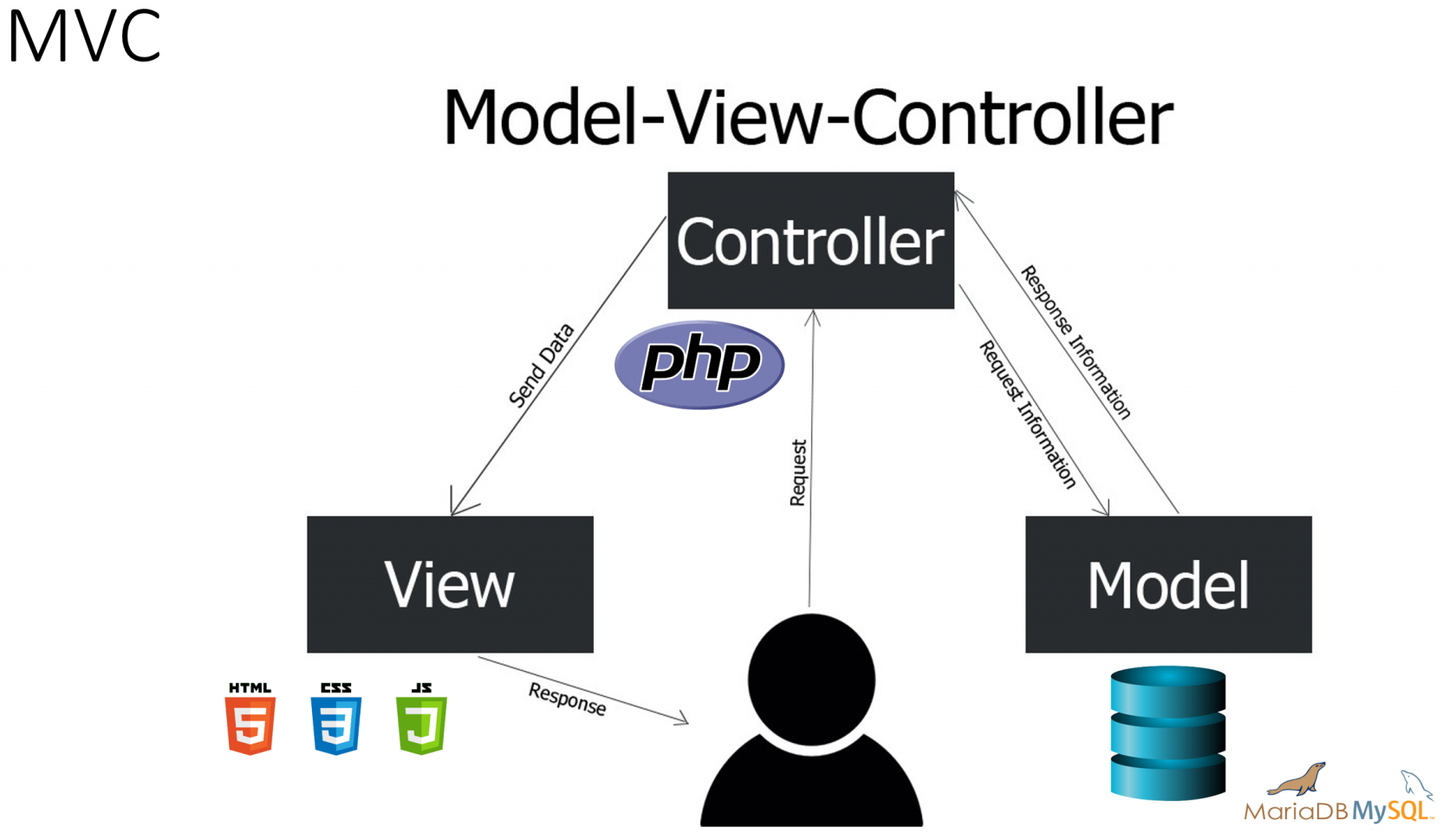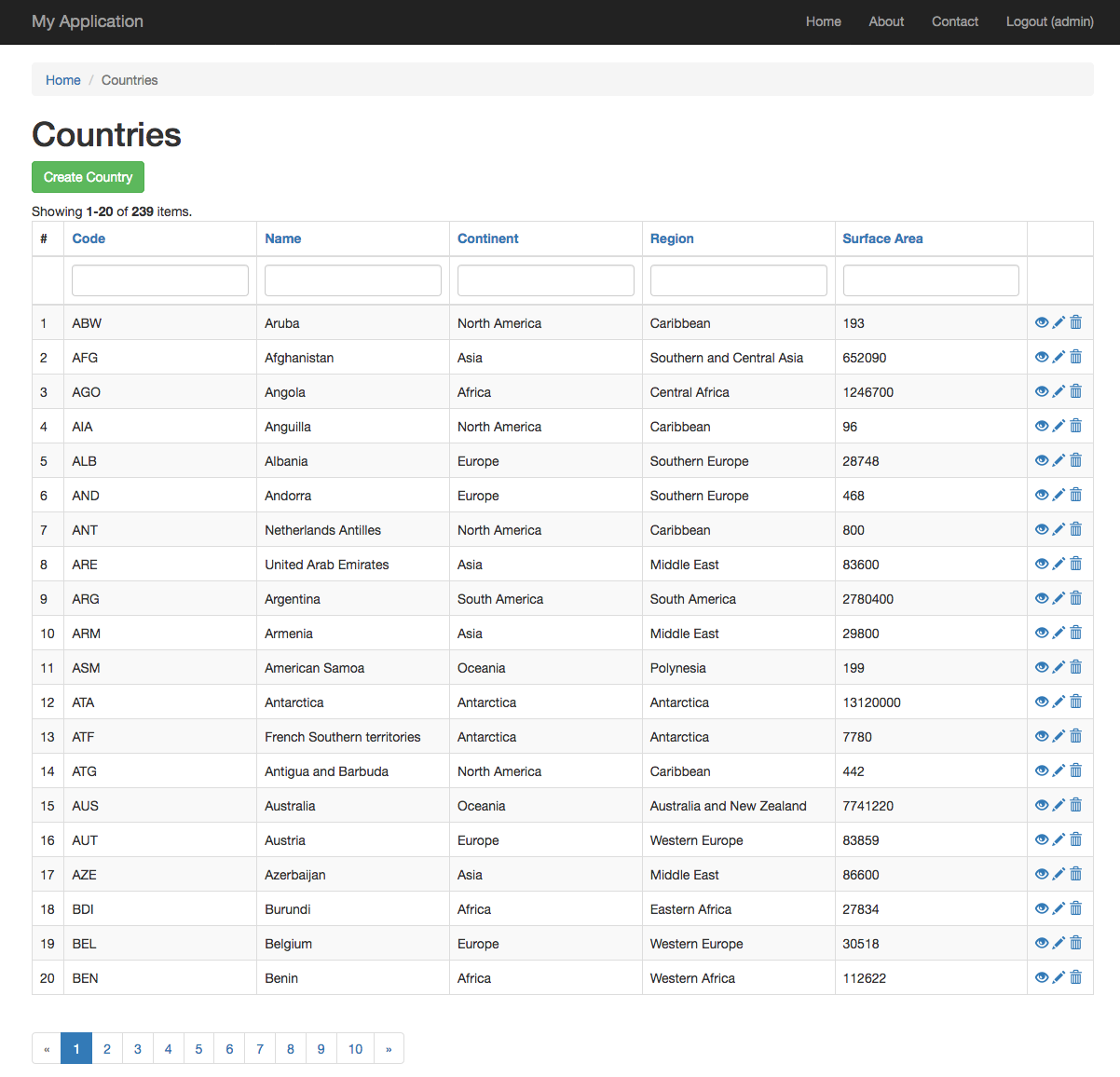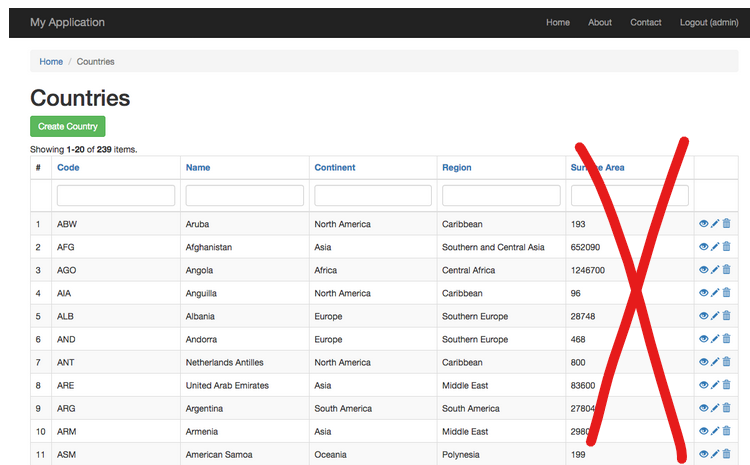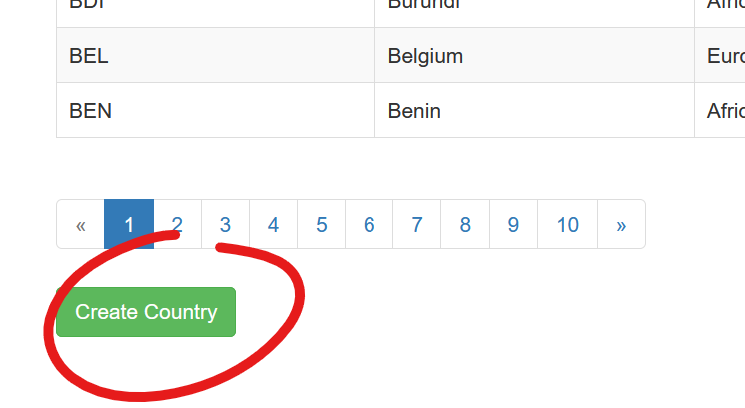1, De eerste web app
In deze les gaan we alles klaarmaken en installeren voor het werken met Yii. Aan het eind van de les heb je werkende Yii CRUD-applicatie.
Een CRUD-applicatie is een applicatie waarmee je records kunt aanmaken (Create), records kunt lezen (Read), records kunt aanpassen (Update) en records kunt verwijderen (Delete).
We gaan drie stappen doen om een werkende web app te maken:
- installeren van alle software
- maken van een eenvoudige database
- generen van code
In drie stappen hebben we straks een werkende web app in PHP gemaakt.
Voordat je met deze les begint weet je hoe je met phpMyAdmin (of ander tool) een database kunt maken en hoe je een .sql file kan importeren. Ook heb je XAMPP geïnstalleerd.
Installatie
XAMPP
Je hebt XAMPP geïnstalleerd. Voor Yii hebben dit nodig, omdat we een database gaan gebruiken.
Heb je nog geen XAMPP of werkt die niet meer dan kun je hier lezen hoe je XAMPP kan installeren.
Composer
Zorg er voor dat je composer hebt geïnstalleerd. Composer is de installer van de WEB tools.
Als we een framework als Yii of Laravel gaan gebruiken dan installeren we eigenlijk een hele grote doos met allemaal bouwblokken. Deze blokken moeten allemaal samen werken en zijn vaak afhankelijk van elkaar. De blokken worden door verschillende mensen ontwikkeld en op één of andere manier moet er voor worden gezorgd dat de juisten blokken zijn geïnstalleerd. Hiervoor dient Composer. Composer is als het ware de installer van PHP tools, deze worden vaak libraries of packages genoemd. Librabries zijn dan de blokken functionaliteit die je kunt gebruiken om een programma te maken.
Tip: Zorg dat XAMPP al in geïnstalleerd voordat je composer installeert; composer heeft namelijk de locatie van php.exe nodig.
In deze korte video wordt getoond hoe je Composer kunt installeren:
Create new yii Project
We maken het Yii project world aan.
Je hoeft niet zelf een map/folder aan te maken. Dit doet composer voor jou. Zorg ervoor dat je in de terminal in de parent-folder bent.
Vul de volgende code in de terminal:
composer create-project --prefer-dist yiisoft/yii2-app-basic worldLet op dat het nieuwe Yii project wordt gemaakt in de folder waarin je de cmd box opent. Stel je wilt je jouw nieuwe project op je Desktop maken dan open je een cmd box en je tikt het commando cd Desktop in. Voer dan het composer commando uit (zoals hierboven aangegeven) en het nieuwe Yii project zal op je Desktop worden gemaakt.
Start Development Server
yii heeft een ingebouwde php server als je die opstart dan draait jouw website op http://localhost:8080/
Let wel dat je XAMPP ook blijft draaien voor je database.
In VCS open je jouw Yii project en daarna open je een nieuwe terminal.
In de terminal type je dan het commando in:
php yii serveDe Yii webserver draait nu. Ga naar je browser en controleer of op je via localhost:8080 jouw nieuwe Yii project ziet.
Wil je cmd box gebruiken of lukt dit niet. Kijk dan naar de instructiefilm.
Web.php
We moeten nu nog het een en ander configureren in Yii. We willen dat Yii zoveel mogelijk voor ons regelt. Om te beginnen mag Yii de routing regelen (dit wordt uitgelegd in de volgende les).
Open config/web.php - en zet het gedeelte dat urlmanager heet, uit commentaar (uncomment prettyURL). Het moet er als voglt uitzien (ongeveer op regel 50 van config/web.php).
'urlManager' => [
'enablePrettyUrl' => true,
'showScriptName' => false,
'rules' => [
],
],Dit is een instelling die de routing (waarover later meer) eenvoudiger maakt.
Database
Let er op dat je database goed is gedefinieerd en dat je ook de relaties heb vastgelegd. Dat kun je doen met phpMyAdmin. De ingebouwde Yii CRUD-generator werkt alleen goed als de database en de relaties goed zijn vastgelegd.
Voor onze eerste Yii web-app gaan we gebruik maken van de world database. In deze les staat beschreven hoe je deze database kunt installeren. In deze les staat de SQL-file world.sql waarmee je de database World kan maken (klik op de link of kijk aan de linkerkant van deze pagina).
We gaan Yii vertellen welke database er moet worden gebruikt.
We openen de file config/db.php en zetten daar het volgende in:
return [
'class' => 'yii\db\Connection',
'dsn' => 'mysql:host=127.0.0.1;dbname=world',
'username' => 'root',
'password' => '',
'charset' => 'utf8',
];Let op dat je geen localhost gebruikt om naar je database te verwijzen. Gebruik 127.0.0.1.
Easy Debugging (optioneel)
Om straks eenvoudig te kunnen debuggen maken we een paar aanpassingen. Voor nu mag je dit ook even overslaan, we kunnen dit later ook nog doen.
Als je dit uitvoert dan kun je later in de code de volgende twee functies gebruiken:
d($objectnaam) bekijk $object de code loopt gewoon door.dd($objectnaam) bekijk $object de uitvoering van de code stopt.
Hoe krijg je dit? Eenvoudig twee stappen.
Stap 1, New file config/functions.php
<?php
/**
* Debug function
* d($var);
*/
function d($var,$caller=null)
{
if(!isset($caller)){
$caller = debug_backtrace(1)[0];
}
echo '<code>Line: '.$caller['line'].'<br>';
echo 'File: '.$caller['file'].'</code>';
echo '<pre>';
yii\helpers\VarDumper::dump($var, 10, true);
echo '</pre>';
}
/**
* Debug function with die() after
* dd($var);
*/
function dd($var)
{
$caller = debug_backtrace(1)[0];
d($var,$caller);
die();
}Stap 2, Edit config/web.php - voeg regel 3 en 4 toe.
<?php
/* Include debug functions */
require_once(__DIR__.'/functions.php');Eerste CRUD
1. Model maken
We gaan opnieuw naar de component builder, open http://localhost:8080/gii/model
Klik links op 'Model Generator' en type de naam van de databasetabel country in:
De naam van het model wordt automatisch aangemaakt Country. Let op dat de 'Model Class Name' met een hoofdletter begint; kijk goed naar het voorbeeld. De naam van een class (oop) wordt altijd met een hoofdletter geschreven.
Druk onderaan op de pagina op preview, Yii laat nu zien welke file hij gaan aanmaken voor je. Druk op generate om de file te maken.
De file model/country is nu aangemaakt, we gaan later meer in op de inhoud van deze file. Wat voor nu belangrijk is om te onthouden is dat de model/country.php file de verbinding is tussen de tabel country en Yii. Elke keer als Yii informatie uit de country tabel nodig heeft dan gebruikt Yii de model/country.php file
Omdat er vanuit de country tabel wordt verwezen naar de andere twee tabellen, City en Countrylanguage maak je nog twee modellen van deze twee tabellen.
In je model directory (folder) heb je nu dus de volgende files staan:
City.php
ContactForm.php
Country.php
Countrylanguage.php
LoginForm.php
User.php2. CRUD compleet maken met controllers en views
Ga terug naar de component builder, open http://localhost:8080/gii/model
Klik links op 'CRUD Generator' en type het volgende in:
Let goed op de hoofdletters, deze zijn belangrijk. Het View path wordt leeg gelaten, daar kan Yii zelf iets voor kiezen.
Druk op preview, je ziet 8 files die klaar staan om te worden aangemaakt.
Druk op generate om de files aan te maken.
Controller
In de directory controllers staat een file CountryController.php. Dit is de controller van de country CRUD. Al het denkwerk dat nodig is om de country CRUD aan te sturen zit in de CountryController.php file.
View
In de views/country directory staan de views. De index.php is de standaard view en deze file bevat de (voornamelijk HTML code) om de pagina weer te geven.
Weten we nog waar de controller en view ook alweer vandaan komen? Het Framework is gebouwd volgens de MVC-architectuur. In stap 1 hebben we het model gemaakt en in deze 2de stap hebben we de view en controller gemaakt.
(deze sheet is uit de vorige les)
De controller is waar alle verzoeken van de gebruiker naar toe gaan. De view is de presentatielaag met voornamelijk HTML, CSS, en JavaScript. En in het model wordt de verbinding met de database gemaakt.
Klaar
Ga naar http://localhost:8080/country
Je hebt een CRUD van Country gemaakt, compleet met search en sort-functionaliteiten. Je hebt ook een mooie pagina selector waarmee je daar de verschillende pagina's kan navigeren. Je kunt country's lezen/tonen, aanpassen, verwijderen en aanpassen. Probeer het maar! Wees niet bang om de database 'kapot' te maken want je kunt in een paar tellen de database opnieuw importeren.
In de volgende lessen gaan we de automatisch gebouwde applicatie stap-voor-stap aanpassen.
Voor nu kan je trots zijn op je eerste (?) web CRUD applicatie.
Extra hulp met Filmpje
Niet gelukt? Kijk in dit filmpje nog een keer alle stappen door: Instructie Yii - les1
Opdracht
Maak voor de tabellen:
- city
- countrylanguage
ook een CRUD met de Crud Generator
Controleer op http://localhost:8080/city en http://localhost:8080/country-language of de CRUD werkt.
Plus opdrachten
- Ga in de code-editor naar de map views en probeer te vinden waar het overzicht Countries is gemaakt. Haal code weg zodat de kolom Surface Area niet meer wordt getoond.
- Kun je de in dezelfde view de groene knop 'Create Country' verplaatsen en onderaan de pagina plaatsen?
Dus het moet er zo uit te komen zien:
--